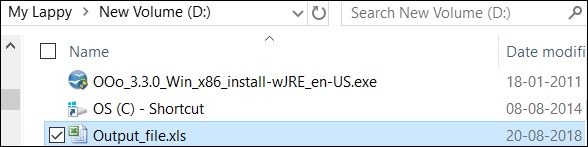Talend-ジョブデザイン
これは、ビジネスモデルの技術的な実装/グラフィック表現です。この設計では、1つ以上のコンポーネントを相互に接続して、データ統合プロセスを実行します。したがって、コンポーネントをデザインペインにドラッグアンドドロップしてからコネクタに接続すると、ジョブデザインはすべてをコードに変換し、データフローを形成する完全な実行可能プログラムを作成します。
ジョブの作成
リポジトリウィンドウで、ジョブデザインを右クリックし、[ジョブの作成]をクリックします。
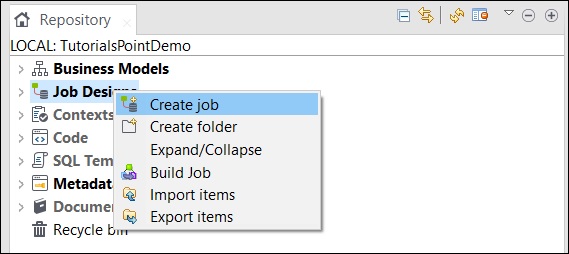
ジョブの名前、目的、説明を入力して、[完了]をクリックします。
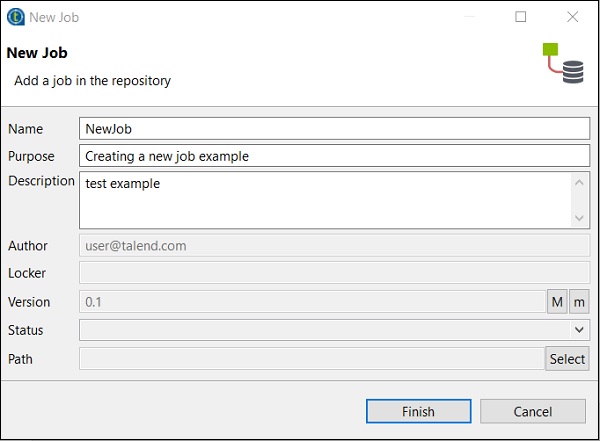
ジョブがジョブデザインの下に作成されていることがわかります。
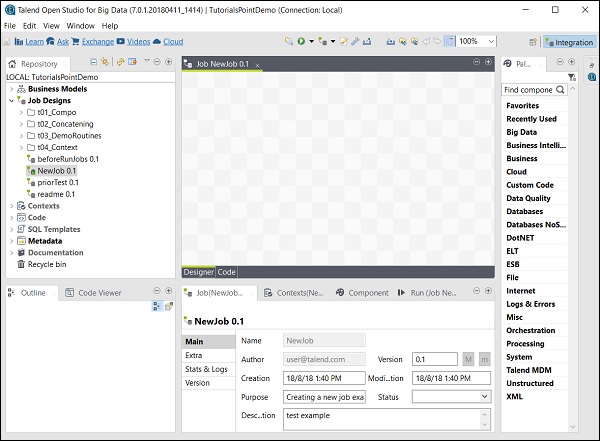
次に、このジョブを使用してコンポーネントを追加し、接続して構成します。ここでは、Excelファイルを入力として受け取り、同じデータを使用してExcelファイルを出力として生成します。
ジョブへのコンポーネントの追加
パレットには、選択できるコンポーネントがいくつかあります。コンポーネントの名前を入力して選択できる検索オプションもあります。
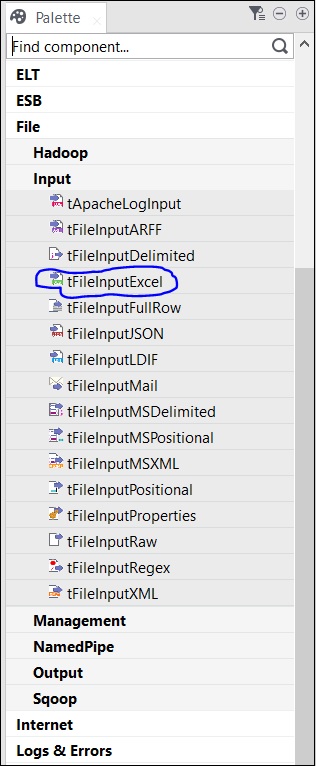
ここではExcelファイルを入力として使用しているため、tFileInputExcelコンポーネントをパレットからデザイナウィンドウにドラッグアンドドロップします。
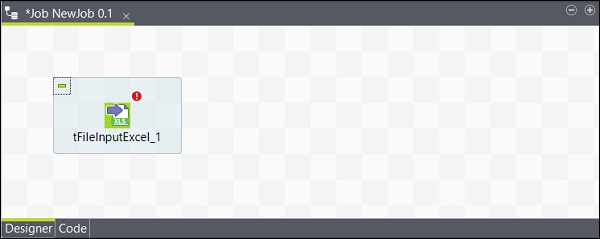
これで、デザイナウィンドウの任意の場所をクリックすると、検索ボックスが表示されます。tLogRowを見つけて選択し、デザイナーウィンドウに表示します。

最後に、パレットからtFileOutputExcelコンポーネントを選択し、デザイナーウィンドウにドラッグアンドドロップします。
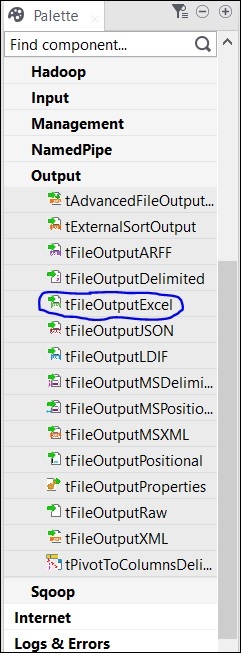
これで、コンポーネントの追加が完了しました。
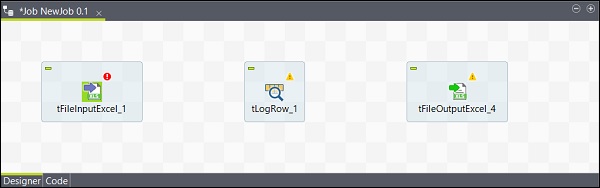
コンポーネントの接続
コンポーネントを追加したら、それらを接続する必要があります。以下に示すように、最初のコンポーネントtFileInputExcelを右クリックし、tLogRowにメインラインを描画します。
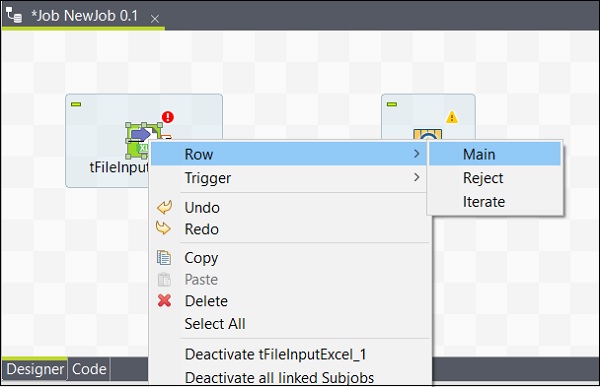
同様に、tLogRowを右クリックして、tFileOutputExcelにメインラインを描画します。これで、コンポーネントが接続されました。
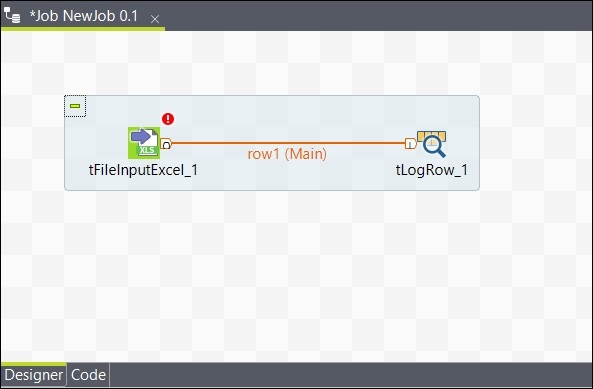
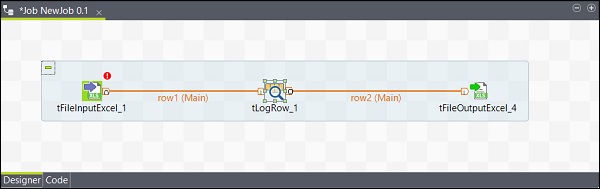
コンポーネントの構成
ジョブにコンポーネントを追加して接続した後、それらを構成する必要があります。このためには、最初のコンポーネントtFileInputExcelをダブルクリックして構成します。以下に示すように、ファイル名/ストリームに入力ファイルのパスを指定します。
あなたの1場合番目のExcelの行は列名をしている、ヘッダオプションに1を入れました。
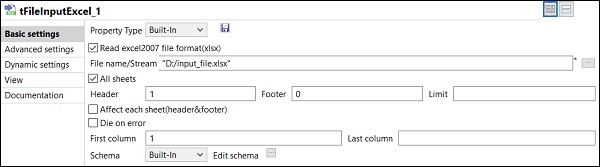
[スキーマの編集]をクリックし、入力したExcelファイルに従って列とそのタイプを追加します。スキーマを追加したら、[OK]をクリックします。
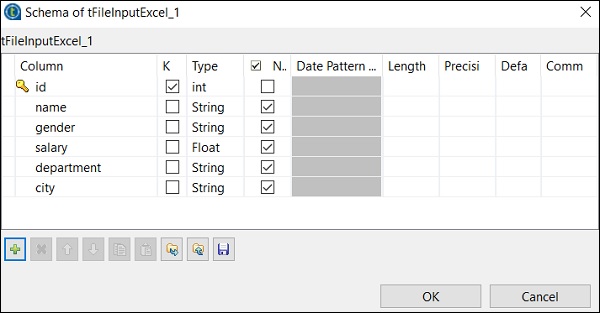
[はい]をクリックします。
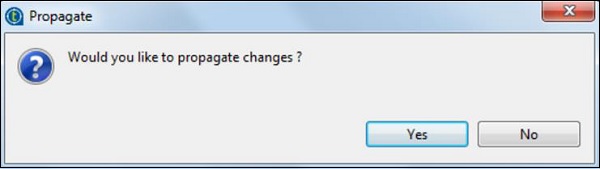
tLogRowコンポーネントで、同期列をクリックし、入力から行を生成するモードを選択します。ここでは、フィールド区切り文字として「、」を使用した基本モードを選択しました。
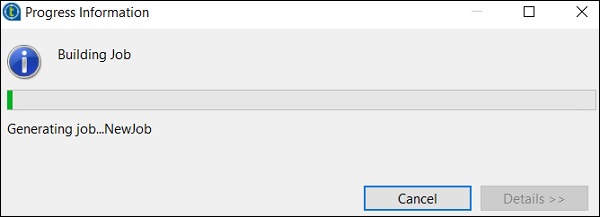
最後に、tFileOutputExcelコンポーネントで、保存するファイル名のパスを指定します
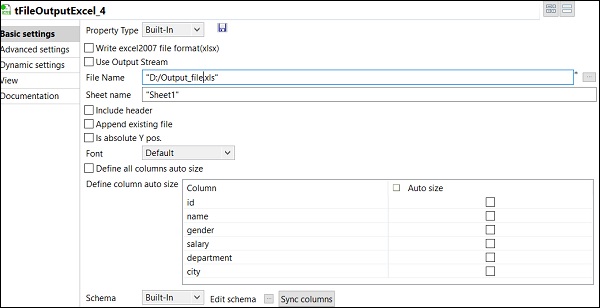
シート名が付いた出力Excelファイル。 Click on sync columns。
ジョブの実行
コンポーネントの追加、接続、構成が完了したら、Talendジョブを実行する準備が整います。[実行]ボタンをクリックして実行を開始します。

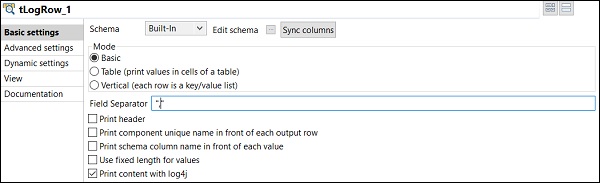
「、」区切り文字を使用した基本モードでの出力が表示されます。
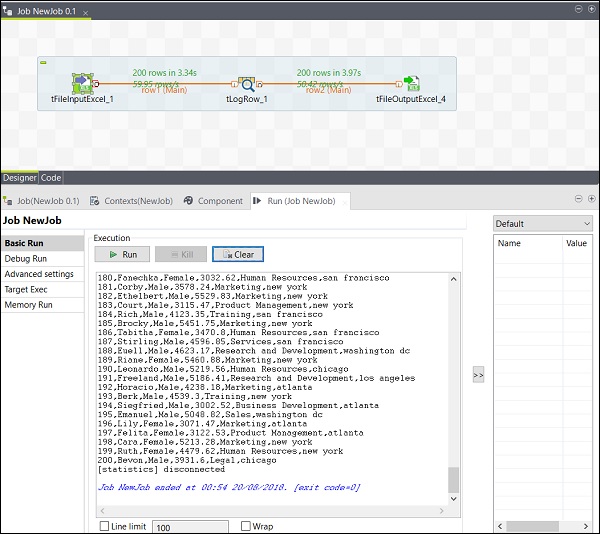
また、あなたが言及した出力パスで、出力がExcelとして保存されていることもわかります。